當您經常需要播放DVD時,一直攜帶有DVD光碟機的電腦很不方便。相反,我們身邊有一些24小時隨身攜帶的設備。嗯,看來問題已經解決了,只是你的設備的儲存空間可能不足。因此,您可以將 DVD 翻錄並複製到 SD 卡,以便您可以在手機或平板電腦上播放 DVD。
什麼是SD卡
SD卡也被稱為記憶卡的一種,這意味著它用於儲存數位資訊。 SD卡的容量從8G到幾TB不等,大小也各不相同。當您的裝置沒有足夠的空間或您只想要一些備份 DVD 時,您可以決定將 DVD 檔案複製到 SD 卡。但在此之前,您應該學習如何將 DVD 翻錄並複製到 SD 卡。然後您就可以在手機或平板電腦上欣賞大量電影或歌曲。在這裡我強烈推薦你選擇 VideoByte BD-DVD 開膛手 作為一種幫助。
如何將視訊/音訊從 DVD 翻錄到 SD 卡
VideoByte BD-DVD 開膛手 可以成為一款適合您的 DVD 到 SD 卡轉換器。它是一個非常簡單的實用程序,但功能強大,可以幫助您將 DVD 轉換為 300 多種視訊/音訊格式。您會很高興地發現該程式在傳輸時比其他程式快 6 倍。你的最終作品幾乎不會有品質損失。此外,VideoByte DVD Ripper 可以在轉換之前為您編輯 DVD 影片。這就是我的意思,它將是最好的 DVD 到 SD 卡轉換器。下面的文章將告訴您如何將 DVD 複製到 SD 卡。
筆記:
Windows版本的VideoByte BD-DVD Ripper發布了新版本,與舊版本相比有很大的變化。但Mac版的新版本仍在開發中。這意味著Windows和Mac的介面和操作將有所不同。
查看有關如何將 DVD 翻錄並複製到 SD 卡的完整步驟
步驟1.下載並安裝
將 VideoByte DVD Ripper 下載到您的電腦上並完全安裝。那麼你就有機會去了解它。登記冊將賦予您更多的權利,讓您受益匪淺。
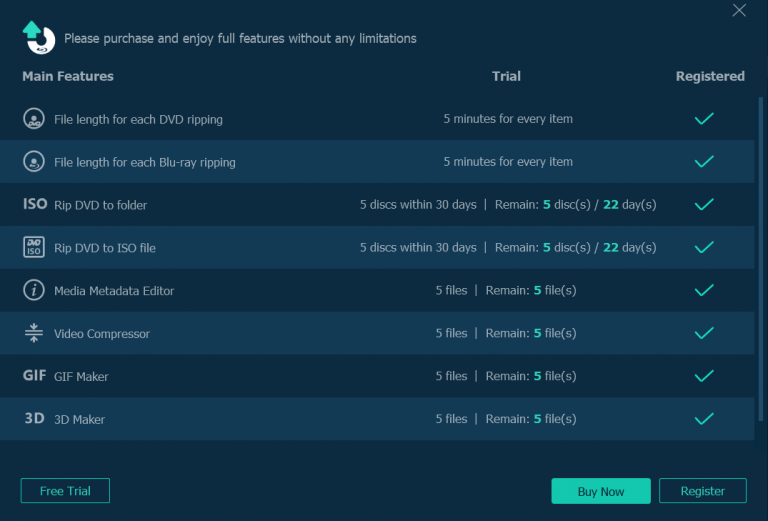
步驟2.載入DVD並準備SD卡
執行該程式並將 DVD 插入 DVD 光碟機。然後點擊“載入 DVD”以導入 DVD 檔案。
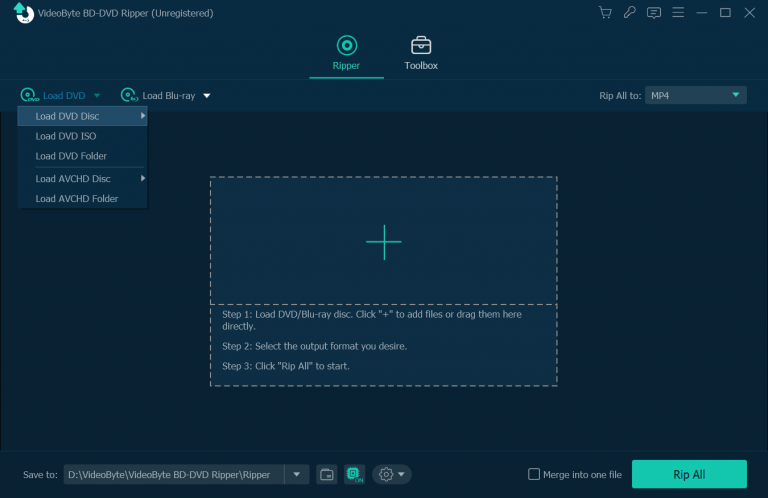
步驟 3. 選擇輸出格式
當您希望 DVD 檔案能夠在可攜式裝置上正常播放時,您應該選擇正確的輸出格式。按下“全部翻錄到”按鈕,然後您可以從彈出清單中選擇它。為了省去您的麻煩,您可以直接輸入格式名稱,電腦將為您過濾。
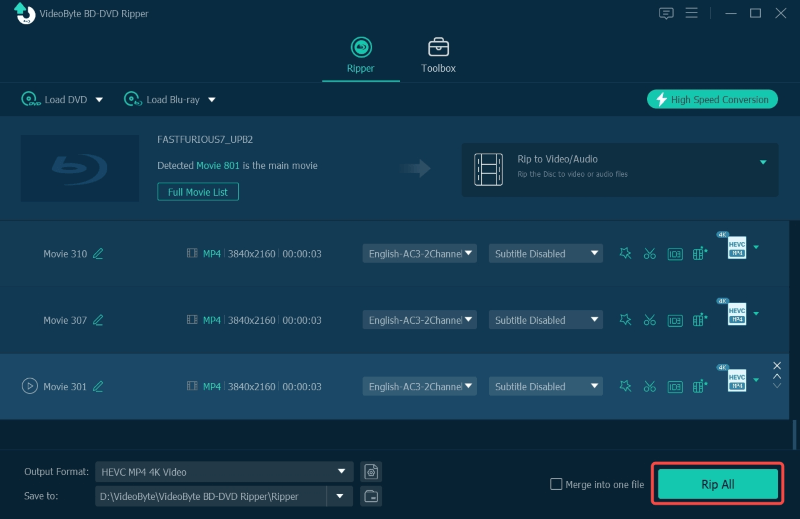
步驟 4. 選擇 SD 卡目標資料夾
您的帶有 SD 卡的手機/平板電腦或帶有 SD 卡的讀卡器應連接到您的電腦。然後,在 SD 卡中選擇一個目標資料夾可以幫助您更好地找到您的最終作品。所以我認為你必須這樣做。您需要做的就是點擊底部的“瀏覽”圖標並選擇您想要的。
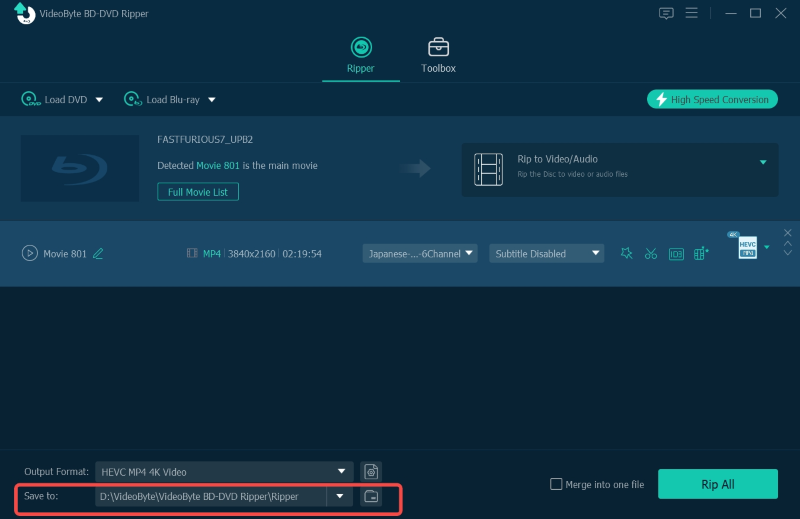
步驟 5. 將 DVD 翻錄到 SD 卡
點擊“轉換”,DVD 將開始翻錄到 SD 卡。正如我之前告訴過您的轉換速度,等待轉換完成所需的時間更少。之後,您可以隨身攜帶您的個人 SD 卡,並隨時將其放入您的裝置中。有SD卡就很方便了。
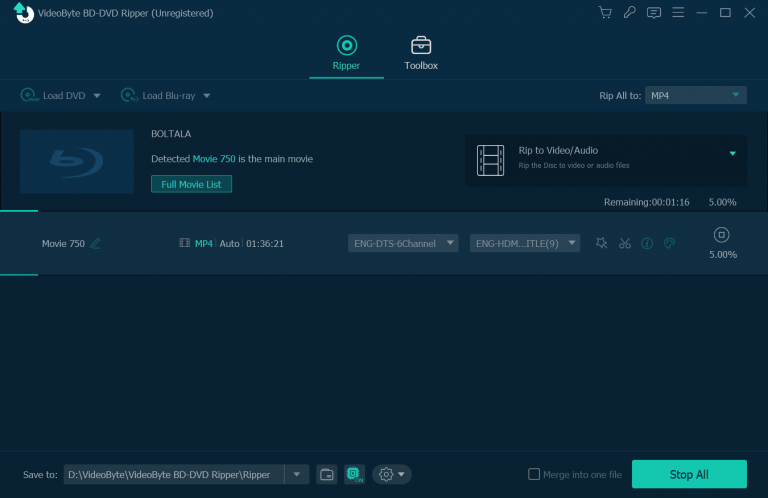
概括
如果您仍然想知道如何將 DVD 翻錄並複製到 SD 卡,我相信現在您可以完全理解如何操作 VideoByte BD-DVD 開膛手。本教學只有 5 個簡單的步驟。換句話說,該程式易於操作且節省時間。您可以在裝置中自由播放 DVD 檔案。最重要的是,這些文件的品質很高。希望您喜歡這篇文章並感謝您的閱讀。



